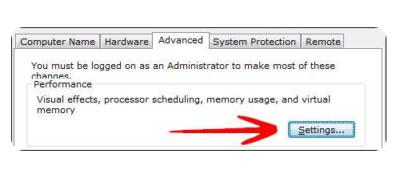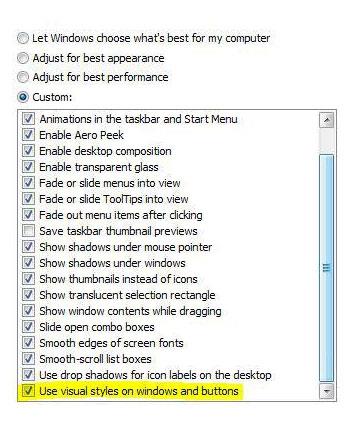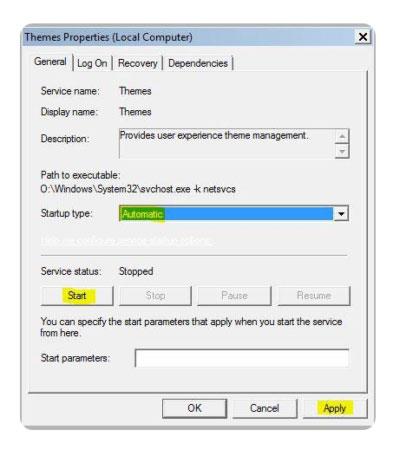Nemôžete zmeniť tému Windows 7? Zasekla sa vaša téma Windows 7 na „klasickej“ možnosti? Ak je to situácia, ktorú zažívate, existuje niekoľko opráv, ktoré môžete vyskúšať a zistiť, či problém vyriešite!
Častou chybou nemožnosti zmeniť tému je to, že váš počítač je nakonfigurovaný tak, aby bol optimalizovaný na najlepší výkon, a nie na najlepší vzhľad!
Začiarknite možnosť „Použiť vizuálne štýly v systéme Windows a tlačidlá“.
Dôvodom, prečo je téma systému Windows 7 prilepená na klasickej verzii, je zvyčajne to, že počítač je nakonfigurovaný na optimalizáciu pre lepší výkon. Niektoré notebooky sú dokonca takto predkonfigurované. V skutočnosti je to dobré nastavenie, ale ak chcete krajšie rozhranie, je nepríjemné, že nemôžete zmeniť tému. Ak teda nemôžete zmeniť tému systému Windows 7, možno budete chcieť najskôr skontrolovať konfiguráciu počítača:
1. Otvorte Ovládací panel .
2. Kliknite na položku Systém a zabezpečenie .
3. Kliknite na položku Systém.
4. Na bočnom paneli kliknite na položku Rozšírené nastavenia systému.
5. Prejdite na kartu Rozšírené a kliknite na položku Nastavenia.
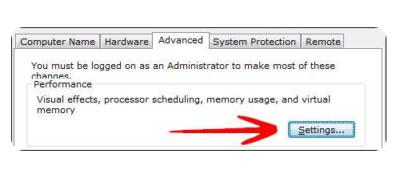
Prejdite na kartu Rozšírené a kliknite na položku Nastavenia
6. Prejdite zoznamom nadol a skontrolujte, či je vybratá položka „ Použiť vizuálne štýly v systéme Windows a tlačidlá “. Ak táto možnosť nie je vybratá, váš motív Windows 7 zostane na dlhú dobu zaseknutý v „klasickom“ stave, pretože to úplne zakáže efektné vizuálne rozhranie Aero.
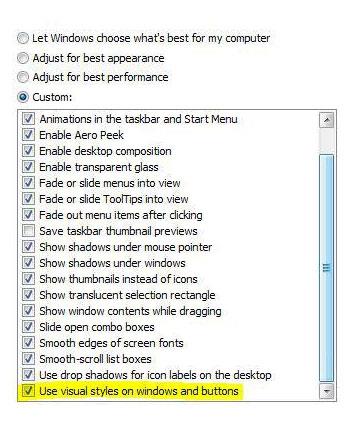
Dvakrát skontrolujte, či je vybratá možnosť „Použiť vizuálne štýly v systéme Windows a tlačidlá“.
Toto je tiež často problém, kvôli ktorému sa zdá, že ľudia nemôžu aktivovať tému Windows 7 Aero, pretože ich počítač je nakonfigurovaný na optimalizáciu pre najlepší výkon, nie pre najlepší vzhľad.
Témy služby nie sú spustené
Ak nie je spustená služba Windows 7 Themes, téma Windows 7 sa zasekne v „klasickom“ režime. Ak je služba Témy zakázaná, nemôžete zmeniť tému systému Windows 7. Skontrolujte teda, či je služba Témy spustená alebo nie.
1. Kliknite na Štart a do vyhľadávacieho poľa zadajte services.msc . Kliknite na položku, ktorá sa zobrazí.
2. Rolujte nadol v zozname, kým nenájdete položku Témy (alebo zadajte Témy , keď je vybratá položka).
3. Teraz môžete vidieť, či je služba Témy momentálne spustená a v akom režime je ( Automaticky, Vypnuté, Manuálne ).
Ak je momentálne v režime „Zakázané“ alebo „Manuálne“ a nespustil sa, musíte ho spustiť manuálne a zmeniť režim na „Automatický“.
4. Dvakrát kliknite na Témy az rozbaľovacej ponuky vyberte možnosť Automaticky , kliknite na tlačidlo Štart a potom vyberte možnosť Použiť.
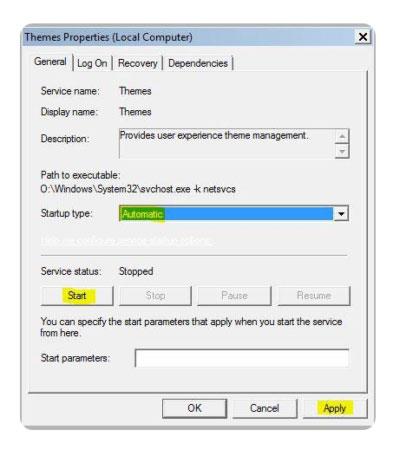
Vyberte možnosť Automaticky